Může. 27. 7. 2019 / Aktualizováno Bessie Shaw na Windows 10
„Při otevření programu Windows Defender vyskočil chybový kód 0x800704ec. Spustila jsem Microsoft, aby to opravil, ale napsal, že zásady registru byly opraveny. A program Windows Defender stále nelze spustit. Jak to mám opravit?“ – Z Microsoft Community
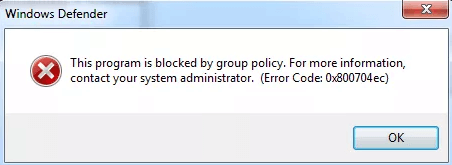
Kód chyby 0x800704ec je chybová zpráva, která vás upozorňuje, že program nelze spustit. Často se hlásí, když se uživatelé pokoušejí spustit program Windows Defender (integrovaná součást proti škodlivému softwaru v operačním systému Windows) v systému Windows 10. Ve většině případů je tento chybový kód způsoben antivirovým softwarem třetí strany, například Avast, Norton a Malwarebytes. Někdy může být také způsoben poškozenými systémovými soubory nebo chybným nastavením zásad skupiny. Chcete-li tento problém vyřešit, můžete vyzkoušet následující metody.
Metoda 1: Vyřešte tento problém. Povolení služeb programu Windows Defender
Chcete-li opravit chybový kód 0x800704ec, musíte nejprve zajistit, aby byly povoleny služby programu Windows Defender. Postupujte podle následujících kroků:
Krok 1: Zkontrolujte, zda jsou služby Defender spuštěny. Stisknutím klávesové zkratky Windows + R otevřete dialogové okno Spustit.
Krok 2: Stisknutím klávesové zkratky Windows + R otevřete dialogové okno Spustit. Do pole zadejte příkaz „services.msc“ a klepněte na tlačítko OK.
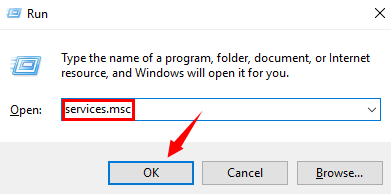
Krok 3. Klepněte na tlačítko OK. V seznamu služeb vyhledejte služby programu Windows Defender a zkontrolujte, zda jsou spuštěny.
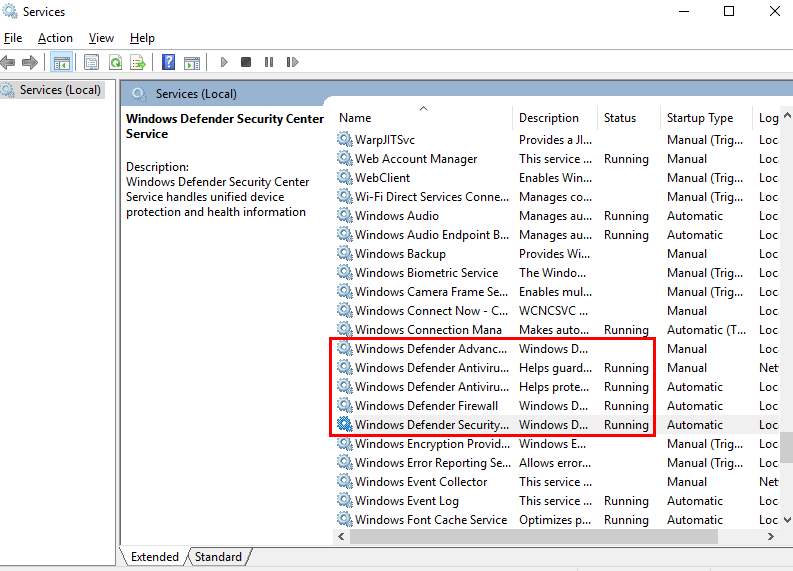
Krok 4. Zkontrolujte, zda jsou spuštěny. Pokud je sloupec Stav prázdný, stačí na službu kliknout pravým tlačítkem myši a výběrem možnosti Spustit ji povolit.
Krok 5. Klikněte na tlačítko Spustit. Restartujte počítač.
Způsob 2. Odinstalujte nebo zakažte antivirový software třetích stran
Jak bylo navrženo výše, antivirový software třetích stran je jedním z viníků chybového kódu 0x800704ec. Druhou metodou, kterou můžete vyzkoušet, je tedy zakázání nebo odstranění antivirového softwaru třetí strany z počítače. Postupujte následovně:
Krok 1: Zkontrolujte, zda je antivirový program v pořádku. Do vyhledávacího pole napište „Ovládací panely“ a otevřete Ovládací panely.
Krok 2. Zadejte příkaz „Ovládací panely“. V části Programy klikněte na možnost Odinstalovat program.
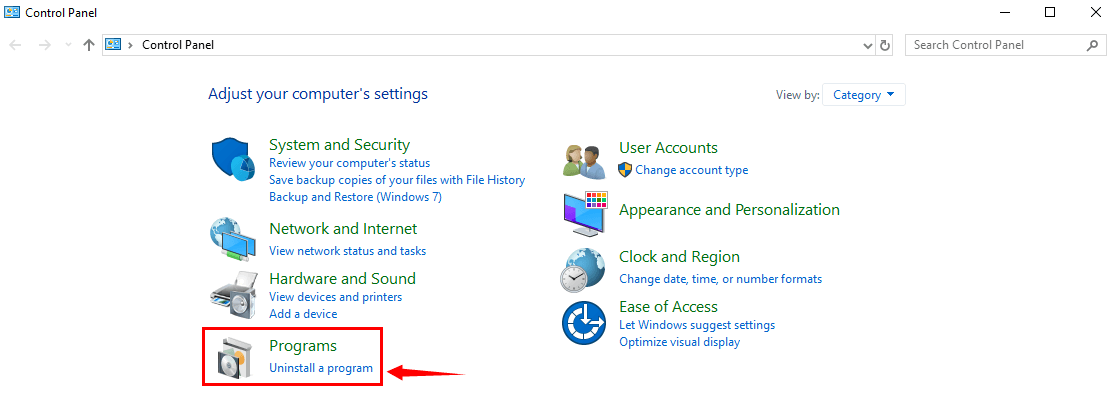
Krok 3. Klikněte na možnost Odinstalovat program. V seznamu programů najděte antivirový software třetí strany a dvojklikem jej odinstalujte nebo proveďte změnu.
Způsob 3. Klikněte na tlačítko Odinstalovat. Změna nastavení zásad skupiny
Někdy může být chybový kód 0x800704ec způsoben také chybným nastavením zásad skupiny. Zkuste provést níže uvedené kroky ke změně nastavení zásad skupiny, abyste tento problém vyřešili.
Krok 1. Změňte nastavení zásad skupiny. Stisknutím klávesové zkratky Windows + R otevřete dialogové okno Spustit.
Krok 2. Stisknutím klávesové zkratky Windows + R otevřete dialogové okno Spustit. Do pole zadejte příkaz „gpedit.msc“ a klepněte na tlačítko OK.
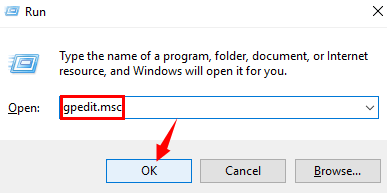
Krok 3. Klepněte na tlačítko OK. Dvakrát klikněte na složku Šablony pro správu v části Konfigurace počítače.
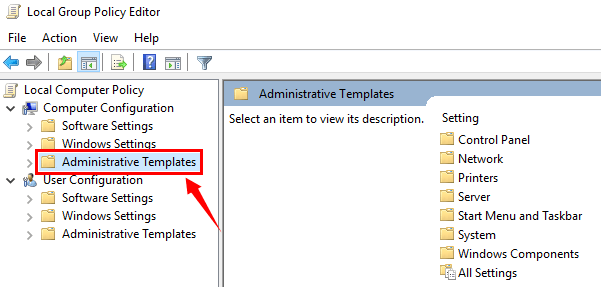
Krok 4. V části Konfigurace počítače klepněte na tlačítko . Poté dvakrát klikněte na složku Součásti systému Windows.
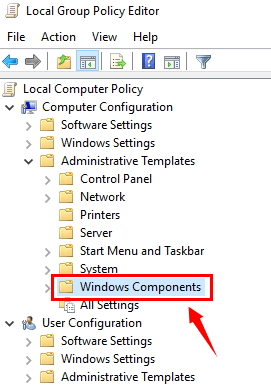
Krok 5. Klepněte na tlačítko OK. Klepněte na položku Windows Defender Antivirus a vpravo najděte položku Turn offWindows Defender Antivirus.
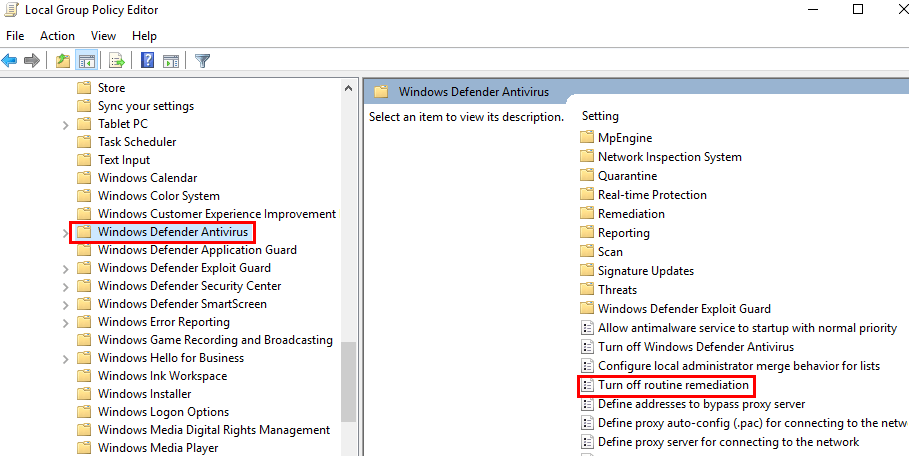
Krok 6. Klepněte na položku Windows Defender Antivirus. Dvakrát klikněte na tlačítko Turn offWindows Defender Antivirus, čímž jej otevřete.
Krok 7. Klikněte na tlačítko Turn offWindows Defender Antivirus. Vyberte možnost Není nakonfigurováno a poté klikněte na tlačítka Použít a OK.
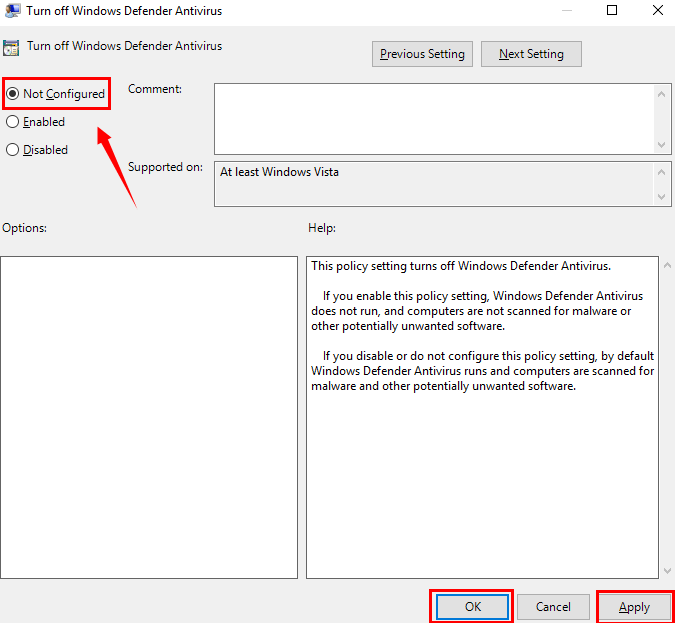
Způsob 4. Použití Editoru registru k odstranění problému
Tato metoda vám ukáže, jak použít Editor registru k vyřešení chybového kódu. Stačí číst dál.
Krok 1. Stisknutím klávesové zkratky Windows + R otevřete dialogové okno Spustit.
Krok 2. Stisknutím klávesové zkratky Windows + R otevřete dialogové okno Spustit. Do pole zadejte příkaz „regedit“ a klepněte na tlačítko OK.
Krok 3. Zadejte příkaz „regedit“ a klepněte na tlačítko OK. Do horního pole zkopírujte Computer\HKEY_LOCAL_MACHINE\SOFTWARE\Policies\Microsoft\Windows Defender a stiskněte klávesu Enter, čímž se dostanete do programu Windows Defender.
Krok 4. Stiskněte klávesu Enter. Vpravo najděte REG-SZ a poklepáním na něj nastavte jeho hodnotu na 0.

Doufám, že vám tento článek pomůže opravit chybový kód 0x800704ec při otevírání programu Windows Defender. Pokud potřebujete další pomoc, stačí zanechat komentář níže. Další řešení dalších problémů s počítačem v systému Windows 10, jako je modrá obrazovka, neznámá tvrdá chyba nebo nefunkční mikrofon, naleznete v modulu Windows 10.kód chyby,
 |
ExplorerMax |  |
Driver Talent pro síťové karty | |
| Chytrý a pokročilý nástroj pro průzkum souborů pro platformy Windows | Stáhnout &Instalovat síťové ovladače bez připojení k internetu | |||
| 30-.denní zkušební verze | Zdarma ke stažení |
.